オプション
以下の表に、Open Parser ステージのオプションを示します。
[ルール] タブ
|
オプション |
説明 |
|---|---|
|
カルチャー固有のドメイン グラマーを使用 |
Enterprise Designer の Open Parser ドメインエディタ ツールで既に定義されている言語およびドメイン固有のパーシング グラマーの使用を指定します。ドメインの定義の詳細については、カルチャー固有のパーシング グラマーの定義を参照してください。 このオプションを選択した場合は、以下のオプションも表示されます。
|
|
ドメインに依存しないグラマーを定義 |
入力データの言語またはドメインを考慮せずに適用されるパーシング グラマーを定義する場合、このオプションを選択します。このオプションを選択すると、グラマー エディターが表示され、Enterprise Designer の Open Parser ドメインエディタ を使用せずに Open Parser ステージで直接パーシング グラマーを定義できます。
注: また、ドメインに依存しないグラマーを実行時に定義することもできます。詳細については、ここをクリックしてください。 |
[プレビュー] タブ
実用的なパーシング グラマーは、繰り返し作業によって作成されます。プレビューは、入力に対してさまざまなテストを行い、パーシング グラマーによって期待した結果が得られることを確認するのに役立ちます。
入力フィールドにテスト値を入力して、[プレビュー] をクリックします。
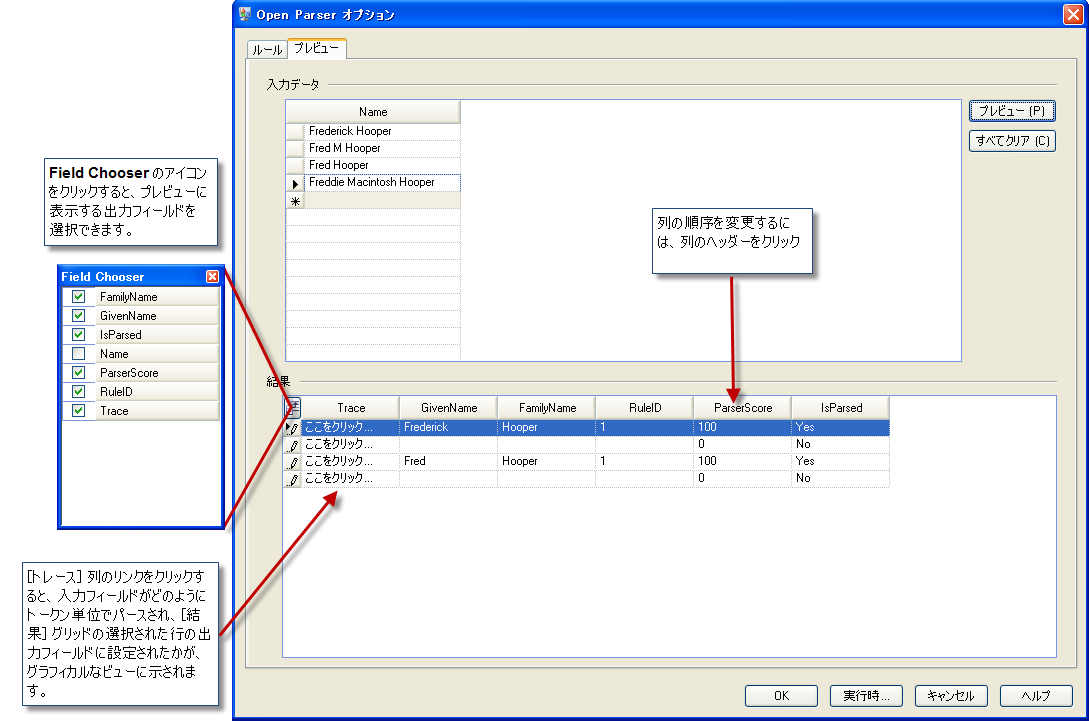
パースされた出力フィールドが [結果] グリッドに表示されます。出力フィールドについては、出力を参照してください。トレースについては、最終パース結果のトレースを参照してください。期待した結果が得られない場合は、[ルール] タブをクリックし、期待した結果が得られるまでパーシング グラマーの編集と入力データのテストを続行します。